photoshop标尺怎样使用
hotoshop里面的标尺功能经常需要用到,很多地方都要进行考量然后操作。那么大家知道photoshop标尺怎样使用吗?下面是小编整理的photoshop标尺怎样使用的方法,希望能帮到大家!
photoshop标尺使用的方法一
1. 选择“视图”菜单,在下拉列表中点击“标尺”命令。如下图所示:
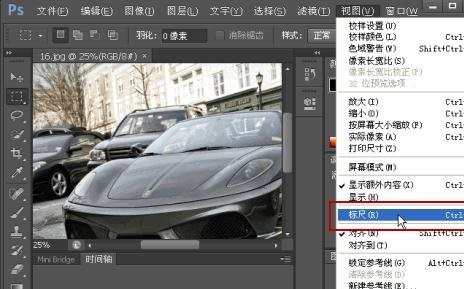
2. 即可显示标尺。如下图所示:

标尺显示在当前文档的左侧和顶部。
提示:
有时候,放大或者缩小图像以后,图像的左上角和标尺原点不能很好地对齐在窗口的左上角,我们只要点击几次Ps软件窗口右上角的最大化按钮或者恢复按钮即可对齐。这只是个人的一点儿经验。
3. 此时如果移动鼠标指针,标尺内的标记会显示光标的准确位置。
4. 如果在“视图”菜单中,再次点击“标尺”命令,即可将该命令左侧的对号(√)去掉,同时也将标尺隐藏了起来。
photoshop标尺使用的方法二
ps打开标尺,可以单击“视图”——“标尺”,或者使用ps标尺快捷键:ctrl+R打开。
第一次按下ctrl+R,打开标尺,再次按下,隐藏标尺。
在标尺上双击可以打开“单位与标尺”的选项,相当于通过“编辑>首选项>单位与标尺”来打开。
要在画布上任何地方将标尺原点中心化可以通过在左上角进行拖动。要预设置原点到它的默认位置可以通过双击左上角的位置来完成。

ps打开标尺快捷键相关知识点就介绍完了。提示一下:PS里面只有在显示标尺的情况下,才能拉出辅助线。
其中的快捷键是:ctrl+H显示/隐藏参考线,ctrl+R显示/隐藏标尺。
执行“视图”——“清除参考线”,可以删除所有参考线。
关于参考线的一些使用小技巧,如下介绍:
1、在拖动参考线时,按下Alt键能在垂直和水平参考线之间进行切换。按下Alt键,点击当前垂直的水平线就能够将其改变为一条水平的参考线,反之亦然。
2、按下Shift键拖动参考线能够强制它们对齐标尺的增量/标志。
3、要防止参考线对齐画布边缘及层对象,只需要在拖动的时候按下Ctrl键。
4、双击参考线可以打开“参考线、网格和切片”。

photoshop标尺怎样使用的评论条评论